文件传输工具:SSHSecureShellClient-3.2.9
左边是Windows资源管理器,右边是Linux目录显示区(还没连接到Linux不可操作)
2. 启动虚拟机中的Linux,查看Linux的IP地址,如下:
ifconfig命令查看IP地址,我的IP是192.168.134.128
3. 可以Ping通Linux主机,在Windows的命令行测试Ping Linux的IP地址,如下:
4. 开启Linux的SSHD服务,如下:
SSHSecureShellClient-3.2.9需要SSHD服务支持
5. 开始到Linux的连接,如下:
单击工具栏上的Quick Connect按钮
输入Linux的IP地址和用户名,其他默认
如果出现这个界面,说明不能连接到这个IP或者SSHD服务没有开启
如果出现这个界面,说明可以连接到Linux了,输入Linux的登录密码
已经连接到Linux了。左边是Windows资源管理器,右边是Linux目录,默认打开到/root目录
6. 开始在Windows与Linux之间传输文件,如下:
直接用鼠标拖动要传送的文件即可







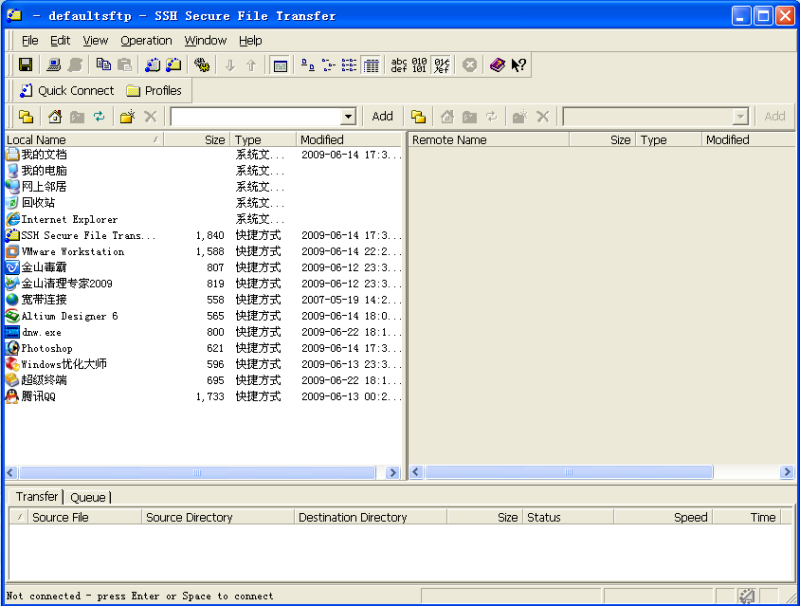
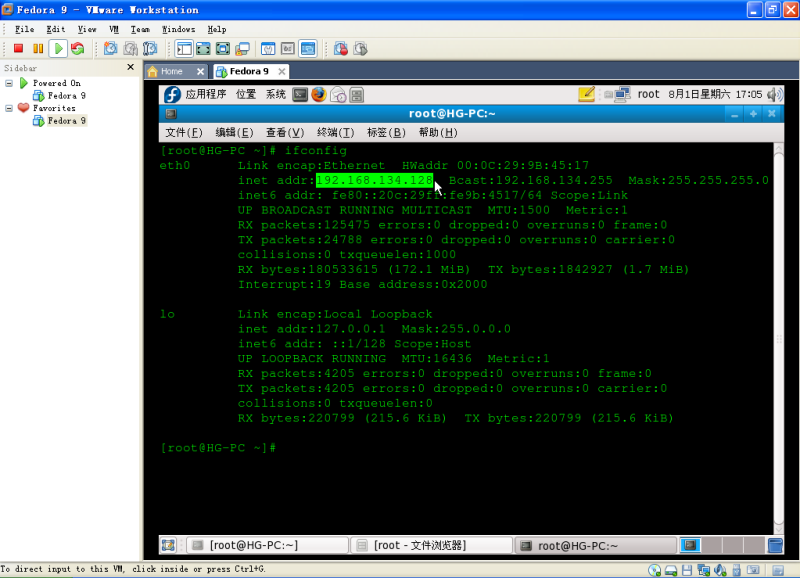
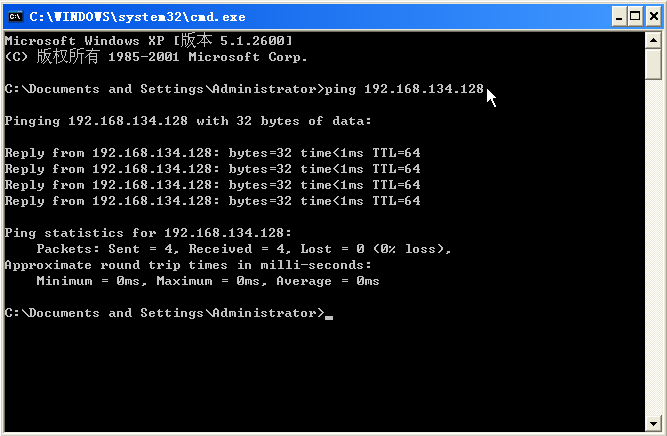
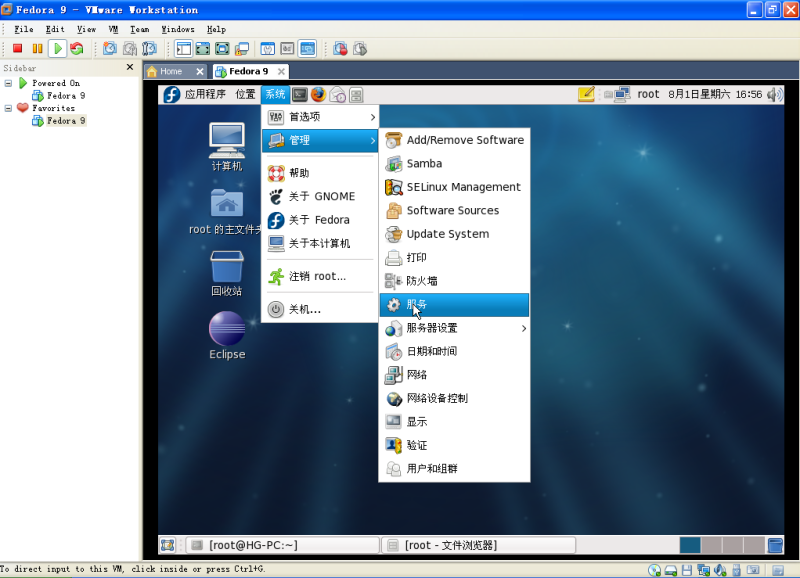
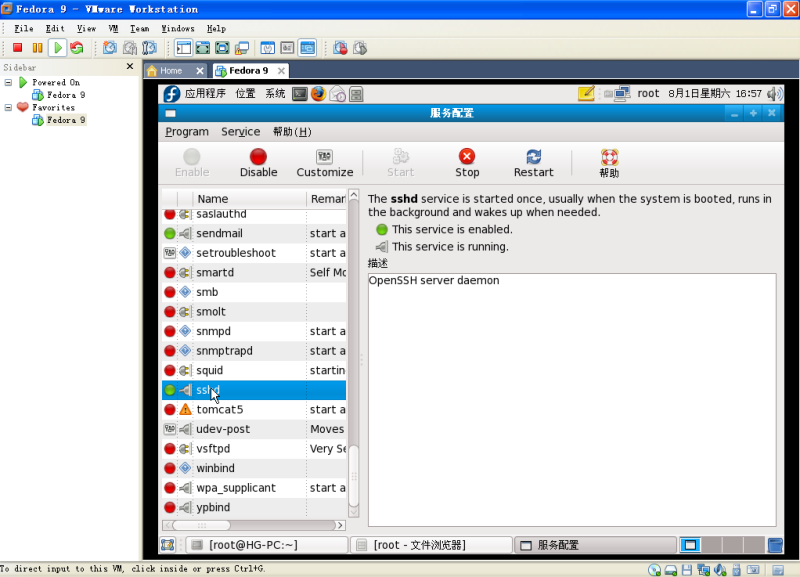
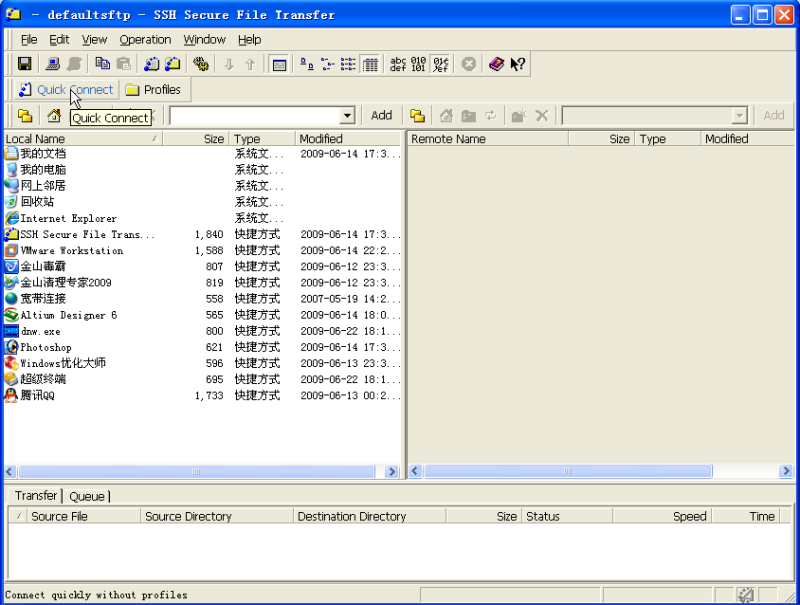
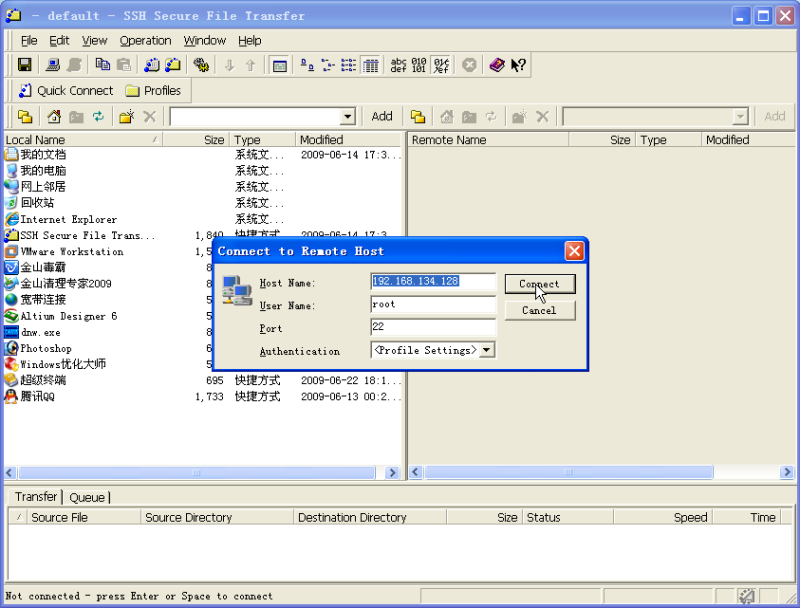
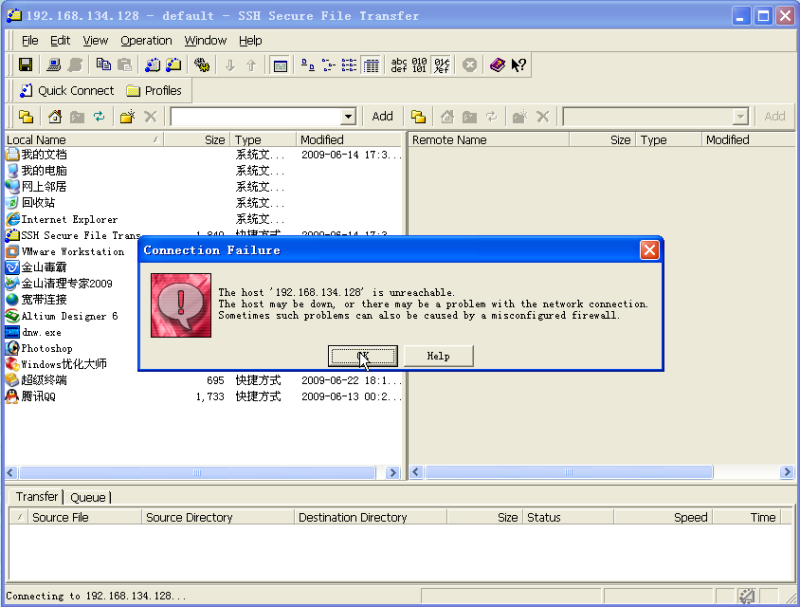
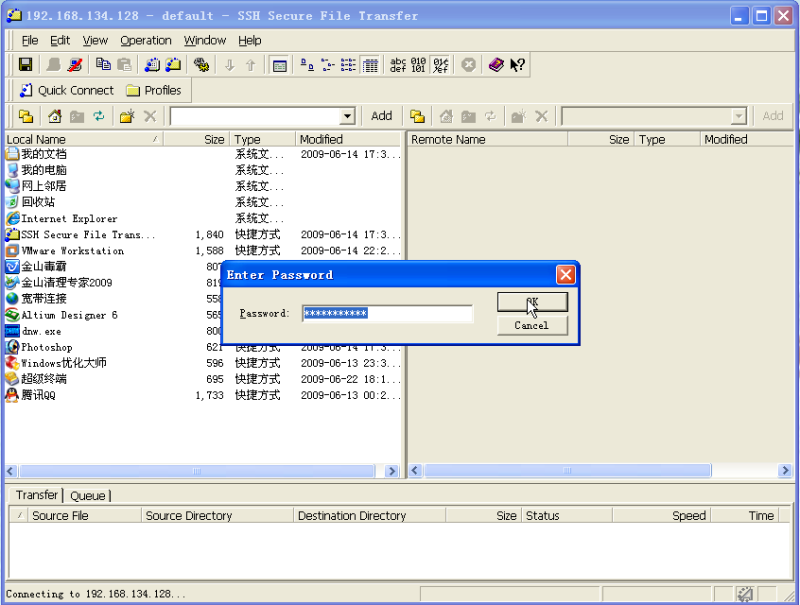
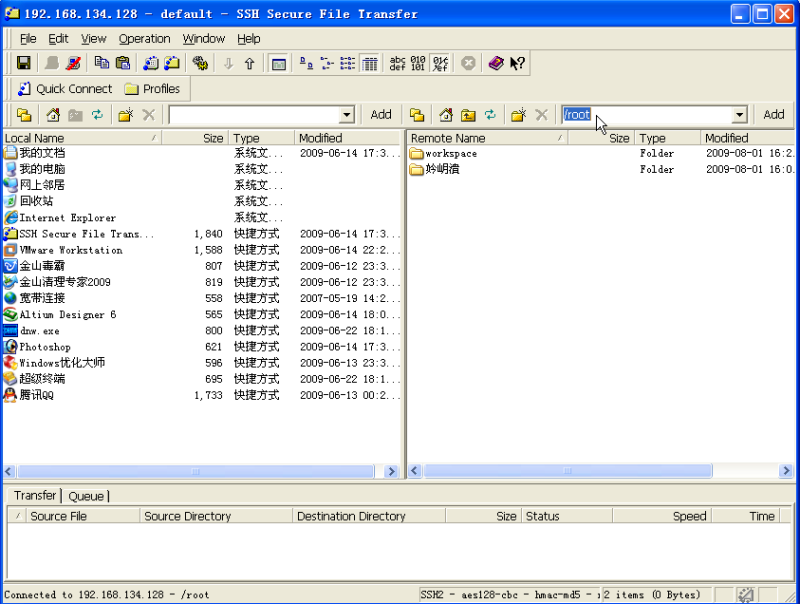













 7862
7862











 被折叠的 条评论
为什么被折叠?
被折叠的 条评论
为什么被折叠?








